Том на флешке - это удобный способ организовать дополнительное хранилище данных на вашем компьютере или ноутбуке. Создание тома на флешке позволяет объединить несколько флешек в одно логическое устройство, что упрощает работу с файлами и папками. В этой статье мы расскажем подробную инструкцию о том, как создать том на флешке через командную строку.
Командная строка - это мощный инструмент, позволяющий вам взаимодействовать с операционной системой и выполнять различные операции на уровне команд. Создание тома на флешке через командную строку предоставляет вам большую гибкость и контроль над процессом.
Для начала, убедитесь, что у вас есть флешка, которую вы хотите использовать для создания тома. Подключите эту флешку к вашему компьютеру и откройте командную строку. В Windows вы можете найти командную строку, введя "cmd" в строке поиска.
Подготовка флешки
Перед созданием тома на флешке через командную строку необходимо выполнить несколько подготовительных действий.
1. Проверьте, что на вашей флешке нет нужных данных, так как весь контент флешки будет удален при форматировании.
2. Вставьте флешку в USB-порт компьютера и дождитесь, пока она будет распознана операционной системой.
3. Откройте командную строку. Для этого нажмите "Пуск", в поисковой строке введите "cmd" и запустите программу "Командная строка".
| 4. Введите команду: | diskpart |
| 5. В открывшемся окне командной строки введите команду: | list disk |
| 6. Посмотрите список доступных дисков и найдите номер диска, соответствующий вашей флешке. | |
| 7. Введите команду: | sel disk [номер диска] |
| 8. Введите команду: | clean |
| 9. Введите команду: | create partition primary |
| 10. Введите команду: | format fs=fat32 quick |
| 11. Введите команду: | assign |
| 12. Введите команду: | exit |
После выполнения указанных шагов ваша флешка будет готова для создания тома через командную строку.
Установка необходимого программного обеспечения
Перед тем, как создать том на флешке через командную строку, необходимо установить несколько программ:
1. Операционная система Windows. Проверьте, что у вас установлена актуальная версия операционной системы Windows. Если нет, обновите ее до последней версии.
2. Утилита DiskPart. DiskPart - это инструмент командной строки Windows, который позволяет управлять дисками, томами и разделами. Она входит в состав операционной системы и не требует дополнительной установки.
3. Утилита Rufus. Rufus - это бесплатная программа, которая поможет создать загрузочный том на флешке. Скачайте и установите последнюю версию Rufus с официального сайта разработчика.
Теперь, когда все необходимое программное обеспечение установлено, можно перейти к созданию тома на флешке через командную строку.
Открытие командной строки
Для того чтобы создать том на флешке через командную строку, первым делом нужно открыть саму командную строку. Чтобы это сделать:
- Нажмите кнопку "Пуск" в левом нижнем углу экрана.
- В появившемся меню найдите строку "Поиск" и введите в нее "командная строка".
- Нажмите клавишу Enter.
- Откроется окно командной строки, где вы сможете вводить команды.
Теперь, когда вы открыли командную строку, можно приступать к созданию тома на флешке.
Создание нового раздела на флешке
Чтобы создать новый раздел на флешке через командную строку, следуйте этим простым шагам:
- Подключите флешку к компьютеру. Убедитесь, что все важные данные с флешки сохранены на другом устройстве, так как этот процесс может привести к потере данных.
- Откройте командную строку, нажав клавишу Win + R и введя "cmd". Нажмите Enter, чтобы открыть командную строку.
- Введите команду "diskpart" и нажмите Enter. Команда diskpart откроет утилиту управления дисками.
- Введите команду "list disk" и нажмите Enter. Увидите список всех доступных дисков на вашем компьютере.
- Найдите в списке номер флешки, на которой вы хотите создать новый раздел. Обычно флешка будет указана как "Disk X", где X - это номер диска. Убедитесь, что правильно определили флешку, чтобы не потерять данные на других дисках.
- Введите команду "select disk X" и нажмите Enter, где X - номер флешки. Например, "select disk 2".
- Введите команду "create partition primary" и нажмите Enter. Команда создаст новый основной раздел на флешке.
- После завершения процесса создания раздела введите команду "exit" и нажмите Enter, чтобы выйти из утилиты diskpart.
- Теперь вы успешно создали новый раздел на флешке через командную строку. Вы можете проверить результат, открыв Проводник или любую другую программу для работы с дисками и увидеть новый раздел на вашей флешке.
Обратите внимание:
Создание нового раздела на флешке может повлечь потерю данных на флешке. Будьте осторожны и убедитесь, что вы создаете раздел на правильном диске.
После создания нового раздела на флешке, вы можете использовать его для хранения файлов, установки операционной системы и других задач. Но помните, что создание раздела может изменить файловую систему флешки, поэтому всегда делайте резервные копии важных данных перед этим процессом.
Важно: Эта инструкция предназначена только для пользователей со знанием командной строки и аккуратностью в работе с дисками. Будьте осторожны и откажитесь от этого процесса, если вы не уверены в своих навыках.
Форматирование раздела
При форматировании раздела важно учесть несколько ключевых моментов, чтобы создать читабельный и понятный контент:
- Используйте заголовки и подзаголовки для выделения основных идей. Заголовок h2 поможет обозначить начало нового раздела, а дополнительные подзаголовки с помощью h3, h4 и т. д. позволят структурировать информацию.
- Пользуйтесь списками для организации информации. Упорядоченные списки (ol) подойдут, если вам нужно пронумеровать шаги, в то время как неупорядоченные списки (ul) будут полезны для представления множества пунктов.
- Избегайте длинных абзацев. Разбивайте информацию на небольшие параграфы, чтобы облегчить восприятие текста.
Важно также учесть, что верстка статьи должна быть доступна и понятна для всех пользователей, включая тех, кто использует программы чтения с экрана. Поэтому старайтесь придерживаться основных правил разметки и избегать сложных и запутанных структур.
Монтирование раздела
После создания раздела на флешке, вы можете монтировать его для доступа к данным. Для этого выполните следующие шаги:
- Откройте командную строку (или терминал) на своем компьютере.
- Введите команду
diskpartи нажмите клавишу Enter. Эта команда запустит утилиту DiskPart. - Введите команду
list diskи нажмите клавишу Enter. Выведется список всех доступных дисков, включая вашу флешку. - Найдите номер вашей флешки в списке и введите команду
select disk [номер], где [номер] - номер вашей флешки. Например,select disk 1. - Введите команду
list partitionи нажмите клавишу Enter. Выведется список всех разделов на выбранном диске. - Найдите номер созданного вами раздела на флешке и введите команду
select partition [номер], где [номер] - номер вашего раздела. Например,select partition 1. - Наконец, введите команду
assign letter=[буква], где [буква] - буква, которую вы хотите присвоить разделу. Например,assign letter=E. После этого раздел будет монтирован и доступен для использования.
Теперь вы можете открыть проводник (или другой файловый менеджер) и обращаться к созданному вами разделу на флешке через присвоенную ему букву.
Завершение и проверка работы
После выполнения всех предыдущих шагов, том на флешке должен быть успешно создан. Теперь остается убедиться, что все прошло так, как задумано, и проверить работу.
1. Перезагрузите компьютер и выберите флешку в качестве загрузочного устройства. Это можно сделать в настройках BIOS или с помощью специальной клавиши при загрузке компьютера (обычно это Del или F12).
2. Если компьютер успешно загрузился с флешки, значит, том был создан правильно. Вы увидите экран установщика операционной системы или среду восстановления, в зависимости от цели создания тома.
3. Проверьте, что доступ к файлам и папкам на флешке работает корректно. Откройте проводник и просмотрите содержимое флешки, чтобы убедиться, что все файлы и папки на месте.
4. При необходимости, отформатируйте флешку обратно в исходное состояние. Для этого можно воспользоваться утилитой Диспетчер дисков или командой diskpart в командной строке.
Теперь вы знаете, как создать том на флешке через командную строку. Удачи в использовании этой новой функциональности вашего устройства!